एक आईटी विशेषज्ञ के रूप में, मुझे अक्सर विंडोज़ अनुप्रयोगों में त्रुटियां आती हैं। सबसे आम त्रुटियों में से एक 'Windows 11/10 में Prime.exe एप्लिकेशन त्रुटि' है। यह त्रुटि आमतौर पर तब होती है जब एप्लिकेशन ऑपरेटिंग सिस्टम के साथ संगत नहीं होता है या जब एप्लिकेशन दूषित हो जाता है। इस त्रुटि को ठीक करने के कुछ तरीके हैं। पहला तरीका एप्लिकेशन को अनइंस्टॉल करना है और फिर इसे फिर से इंस्टॉल करना है। यह आमतौर पर समस्या को ठीक कर देगा। यदि यह काम नहीं करता है, तो आप एप्लिकेशन को सुधारने का प्रयास कर सकते हैं। ऐसा करने के लिए, आपको विंडोज कंट्रोल पैनल में 'रिपेयर' फीचर का इस्तेमाल करना होगा। यदि इनमें से कोई भी तरीका काम नहीं करता है, तो आप ऑपरेटिंग सिस्टम को फिर से स्थापित करने का प्रयास कर सकते हैं। यह आमतौर पर समस्या को ठीक कर देगा। हालाँकि, यदि आपके पास विंडोज़ इंस्टॉलेशन डिस्क नहीं है, तो आपको समस्या को ठीक करने में मदद के लिए एक पेशेवर आईटी सपोर्ट कंपनी से संपर्क करना होगा।
कुछ उपयोगकर्ता देखने की रिपोर्ट करते हैं Prime.exe अनुप्रयोग त्रुटि उनके विंडोज 11/10 कंप्यूटर पर। में यह त्रुटि सबसे अधिक देखी जाती है आईबीएम थिंकपैड कंप्यूटर . नीचे सटीक त्रुटि संदेश है जो उपयोगकर्ताओं को तब दिखाई देता है जब वे त्रुटि का सामना करते हैं:
Prime.exe अनुप्रयोग त्रुटि
00007FFA28483466 पर निर्देश 00000000000000024 पर स्मृति को संदर्भित करता है। स्मृति को लिखा नहीं जा सका।
प्रोग्राम को बंद करने के लिए ओके पर क्लिक करें।

प्रॉम्प्ट के बिना बैच फ़ाइल को बिना प्रशासक के चलाएँ
इस त्रुटि के अन्य मामले हो सकते हैं:
- अनुप्रयोग त्रुटि: Prime.EXE
- Win32 सॉफ़्टवेयर त्रुटि: PRIME.EXE
- प्राइम.ईएक्सई काम नहीं कर रहा है
- PRIME.EXE: अमान्य आवेदन पथ।
इस लेख में हम इस मुद्दे पर विस्तार से चर्चा करेंगे।
Prime.exe क्या है?
Prime.exe IBM ThinkPad मॉडल के लिए IBM Inc द्वारा बनाई गई एक निष्पादन योग्य फ़ाइल है। यह आईबीएम सिस्टम के लिए एक सीडी रिकवरी टूल है। हालाँकि, क्रिप्टोक्यूरेंसी माइनिंग मालवेयर और एडवेयर है जो नाम से जाता है बुनियादी .
यह निर्धारित करने के लिए कि क्या Prime.exe आपके सिस्टम पर वास्तविक है, पहले सुनिश्चित करें कि आपके पास IBM सिस्टम है। यदि आपके पास IBM सिस्टम है, तो सुनिश्चित करें कि Prime.exe फ़ाइल इस स्थान पर है - C:Program FilesIBM Inc.Product पुनर्प्राप्ति सीडी . यदि स्थान पूरी तरह से भिन्न है, तो विचाराधीन फ़ाइल वायरस हो सकती है।
यदि आप जानना चाहते हैं कि कोई फ़ाइल वायरस है या नहीं, तो आप कई तरीके आज़मा सकते हैं जैसे कि ऑनलाइन मैलवेयर जाँच या फ़ाइल को विंडोज डिफेंडर के साथ स्कैन करना। अधिक जानने के लिए, किसी फ़ाइल में मैलवेयर है या नहीं, इसकी जाँच करने के तरीके के बारे में हमारी मार्गदर्शिका पर जाएँ।
Windows 11/10 में Prime.exe एप्लिकेशन त्रुटि को ठीक करें
वायरस इस त्रुटि का मुख्य कारण हैं, इसलिए इन समस्याओं को हल करने के लिए, हमें एक एंटीवायरस सॉफ़्टवेयर चलाने की आवश्यकता है जो स्कैन कर सके और आपके सिस्टम से मैलवेयर निकाल सके। कुछ स्थितियों में, प्रभावित प्रोग्राम को फिर से इंस्टॉल करने से EXE फ़ाइल पुनर्स्थापित हो जाएगी, इसलिए समस्या का समाधान हो जाएगा। यहां वे तरीके दिए गए हैं जिनका उपयोग आप विंडोज 11/10 पीसी पर Prime.exe एप्लिकेशन त्रुटियों को हल करने के लिए कर सकते हैं:
- वायरस या मैलवेयर के लिए अपने सिस्टम की जाँच करें
- मेमोरी डायग्नोस्टिक्स चलाएं
- वर्चुअल मेमोरी का आकार बदलें
- सीएचकेडीएसके चलाएं
- प्रणाली पुनर्संग्रहण चलाएं
आइए समस्या निवारण गाइड के साथ शुरुआत करें।
वास्तविक समय स्टॉक उद्धरण एक्सेल
1] वायरस या मैलवेयर के लिए अपने सिस्टम की जाँच करें।
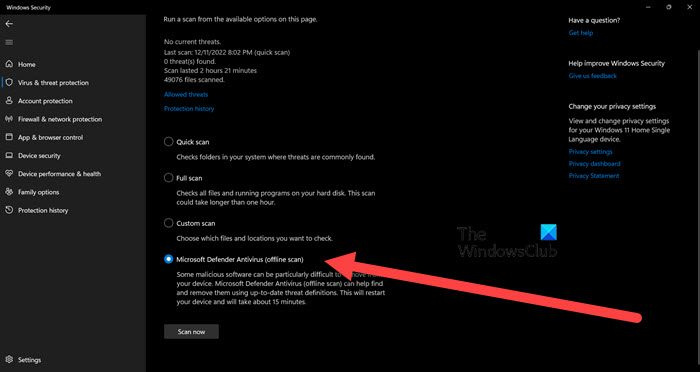
यह सुनिश्चित करने के लिए कि आपका कंप्यूटर प्राइम एडवेयर से संक्रमित नहीं है, हमारा सुझाव है कि आप अपने कंप्यूटर को विंडोज डिफेंडर से स्कैन करें। विंडोज डिफेंडर स्कैन चलाने के लिए, इन चरणों का पालन करें:
- प्रेस विंडोज + मैं सेटिंग्स खोलने की कुंजी।
- प्रेस निजता एवं सुरक्षा स्क्रीन के बाईं ओर, और फिर चयन करें विंडोज सुरक्षा।
- प्रेस विंडोज सुरक्षा खोलें।
- चुनना वायरस और खतरे से सुरक्षा> स्कैन सेटिंग्स।
- फिर पता लगाने के लिए स्क्रीन को नीचे स्क्रॉल करें माइक्रोसॉफ्ट डिफेंडर एंटीवायरस (ऑफ़लाइन स्कैन) और उस पर क्लिक करें।
- फिर क्लिक करें स्कैन विकल्प बटन।
वैकल्पिक रूप से, आप ऑफ़लाइन मुफ्त एंटीवायरस सॉफ़्टवेयर का भी उपयोग कर सकते हैं या इनमें से किसी एक मुफ़्त ऑनलाइन मैलवेयर स्कैनर पर संदिग्ध फ़ाइल को डाउनलोड और स्कैन कर सकते हैं।
पढ़ना: AcroCEF/RdrCEF.exe अनुप्रयोग त्रुटि
2] मेमोरी डायग्नोस्टिक चलाएं
यदि आपके सिस्टम मेमोरी में कुछ गड़बड़ है तो आपको उक्त एरर का भी सामना करना पड़ सकता है। इस मामले में, हमें मेमोरी डायग्नोस्टिक टूल चलाने की जरूरत है। यह टूल आपकी रैम की जांच करेगा और सुनिश्चित करेगा कि उसमें कोई खराब मेमोरी तो नहीं है। इसे चलाने के लिए खोजें 'रन मेमोरी डायग्नोस्टिक' स्टार्ट मेन्यू में, फिर रीस्टार्ट नाउ पर क्लिक करें और समस्याओं की जांच करें। यह आपकी याददाश्त को स्कैन करेगा और आपको परिणाम दिखाएगा।
3] वर्चुअल मेमोरी का आकार बदलें
अपर्याप्त वर्चुअल मेमोरी के कारण भी आपको उपरोक्त त्रुटि का सामना करना पड़ सकता है। इस स्थिति में, हम अनुशंसा करते हैं कि आप समस्या को हल करने के लिए वर्चुअल मेमोरी बढ़ाएँ। यह समाधान कम भौतिक मेमोरी वाले सिस्टम पर विशेष रूप से उपयोगी है। वर्चुअल मेमोरी बढ़ाने के लिए दिए गए स्टेप्स को फॉलो करें।
- स्टार्ट मेन्यू में 'प्रदर्शन' खोजें और खोलें विंडोज की उपस्थिति और प्रदर्शन को अनुकूलित करें।
- के लिए जाओ अधिक > संपादित करें।
- सही का निशान हटाएँ ए सभी ड्राइवरों के लिए स्वचालित पेजिंग फ़ाइल आकार प्रबंधन।
- 'कस्टम आकार' की जाँच करें और उचित आकार का चयन करें।
वर्चुअल मेमोरी बढ़ाने के बाद, जांचें कि क्या समस्या हल हो गई है।
4] सीएचकेडीएसके चलाएं
यदि आपके ड्राइव दूषित हैं, तो आप प्रश्न में त्रुटि संदेश का सामना कर सकते हैं। स्कैनिंग और मरम्मत के लिए कमांड लाइन पर CHKDSK कमांड का उपयोग करने की अनुशंसा की जाती है।
5] सिस्टम रिस्टोर चलाएं।
सिस्टम रिस्टोर एक बिल्ट-इन विंडोज टूल है जिसका उपयोग कंप्यूटर सॉफ्टवेयर की सुरक्षा और पुनर्स्थापना के लिए किया जाता है। यह आपकी सिस्टम फ़ाइलों और Windows रजिस्ट्री का एक स्नैपशॉट लेगा और उन्हें पुनर्स्थापना बिंदुओं के रूप में सहेजेगा। यदि आपने एक सिस्टम रिस्टोर टूल बनाया है, तो आप इसे अपने सिस्टम को उस स्थिति में वापस लाने के लिए अभी तैनात कर सकते हैं, जहां कोई Prime.exe त्रुटि नहीं थी। सिस्टम रिस्टोर शुरू करने के लिए नीचे दिए गए चरणों का पालन करें।
- पाना सिस्टम पुनर्स्थापना बिंदु प्रारंभ मेनू से।
- 'सिस्टम रिस्टोर' सेक्शन में जाएं।
- अगला पर क्लिक करें





![GTA V में ERR_MEM_MULTIALLOC_FREE [फिक्स्ड]](https://prankmike.com/img/games/A2/err-mem-multialloc-free-in-gta-v-fixed-1.jpg)








